In diesem Jahr wird das Apple Event für das iPhone 15 am 12. September 2023 stattfinden. Die Smartphones werden dann ab dem 22. September auf den Markt kommen.
Nach der Aufregung um die neuen iPhone-Geräte stehen die Benutzer vor der Herausforderung, ihre Daten auf das neue iPhone zu übertragen. Für technische Benutzer ist dies möglicherweise kein Problem. Aber für normale Menschen ist es das. Insbesondere bei der Übertragung von Daten aus bestimmten Anwendungen wie LINE.
LINE ist mit 84 Millionen aktiven monatlichen Nutzern eine der größten sozialen Messaging-Apps der Welt. Nach der Anschaffung eines neuen Telefons wie dem iPhone 15 wünschen sich LINE-Nutzer eine sichere Möglichkeit, ihre Daten aus der LINE-App zu übertragen, ohne sie zu verlieren.
Zum Glück gibt es mehrere offizielle Möglichkeiten, dies über die LINE-App-Plattform zu tun, aber die beiden beliebtesten sind der QR-Code und die Verwendung Ihrer Telefonnummer.
In diesem Artikel
Methode 1: Übertragen Sie LINE auf das iPhone 15 auf offiziellem Weg
Hier finden Sie eine Anleitung, wie Sie LINE-Daten mit Hilfe des QR-Codes innerhalb der App übertragen können.
LINE per QR-Code übertragen
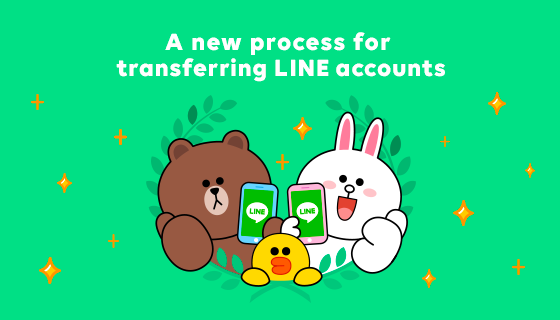
(image: LINE)
Benutzer, die LINE per QR-Code übertragen, benötigen 3 Dinge:
- Aktives LINE-Konto und Zugang zu beiden Geräten.
- Eine aktualisierte LINE-Version 12.10.0 oder höher
- Eine stabile Netzwerkverbindung.
Hier sind die Schritte zur Übertragung Ihrer LINE mit Hilfe eines QR-Codes für die einfache Übertragung:
1. Laden Sie die LINE-App herunter und öffnen Sie sie auf Ihrem neuen Gerät. Tippen Sie dann auf Anmelden.
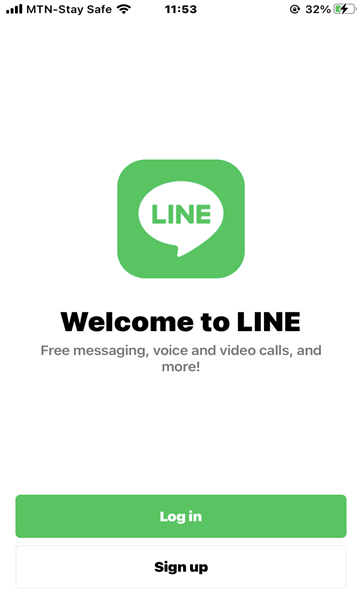
2. Tippen Sie anschließend auf Mit QR-Code anmelden > QR-Code scannen.
Hinweis: Wenn die App Sie auffordert, den Zugriff auf Videos oder Fotos zuzulassen, dann tun Sie dies bitte, um fortzufahren.
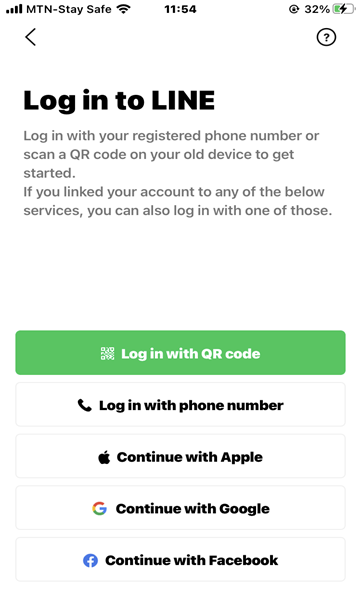
3. Öffnen Sie auf Ihrem alten Gerät die LINE-App und tippen Sie unter Sicherung und Übertragung auf Einstellungen > QR-Code einfach übertragen.
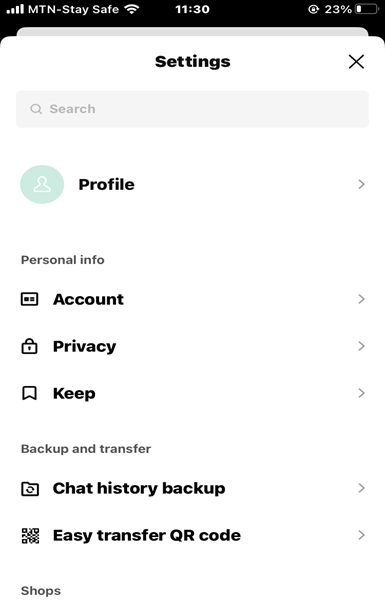
4. Scannen Sie mit Ihrem neuen Gerät den QR-Code auf Ihrem alten Gerät, um Ihre Identität zu überprüfen.
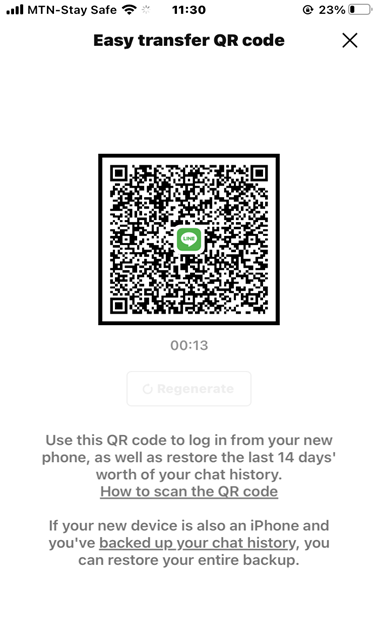
5. Danach erscheint ein Popup-Fenster "Haben Sie gerade diesen QR-Code gescannt?". Markieren Sie einfach "Ja, ich habe den QR-Code selbst gescannt" und tippen Sie auf "Weiter".
Hinweis: Wenn Sie auf Ihrem alten Gerät einen Passcode oder eine Entsperrungsmethode eingestellt hatten, müssen Sie Ihre Identität auf dem Gerät verifizieren.
6. Melden Sie sich auch auf Ihrem neuen Gerät als [Ihr Profilname] an.
7. Wenn Sie auf dasselbe Betriebssystem umsteigen und zuvor Ihren Chatverlauf gesichert hatten, können Sie wählen, ob Sie Ihren Chatverlauf wiederherstellen möchten oder nicht.
Hinweis: Wenn auf Ihrem neuen Gerät nicht dasselbe Betriebssystem wie auf dem alten Gerät läuft, tippen Sie zunächst auf Überspringen.
8. Vergewissern Sie sich, dass Sie in der LINE-App auf Ihrem neuen Gerät angemeldet sind und warten Sie eine Weile. Ihre Daten werden synchronisiert und sobald der Vorgang abgeschlossen ist, werden Sie auf Ihrem alten Gerät von LINE abgemeldet.
Mit diesen 8 Schritten sind Sie bereit, Ihre LINE-App auf Ihrem neuen iPhone 15 zu verwenden. Für die QR-Code-Methode müssen Sie jedoch sowohl Ihr altes als auch Ihr neues Gerät haben. Was wäre also, wenn Sie Ihr altes Gerät verkaufen oder gegen das neue iPhone 15 eintauschen würden? Wenn Sie nur Ihr neues Gerät haben, können Sie Ihre LINE-Daten über Ihre Mobilfunknummer übertragen.
Übertragen von LINE nach Rufnummer
Diese Methode ist auch deshalb so beliebt, weil jeder, der LINE benutzt, bereits eine Telefonnummer hat. Sie stellt die LINE-Daten wieder her, die mit Ihrer Handynummer verknüpft sind. Die LINE-App wird Ihre Nummer auf dem neuen iPhone 15 erkennen und Sie auffordern, Ihren Chatverlauf wiederherzustellen.
Um diese Option nutzen zu können, müssen Sie Ihr LINE-Konto mit einer Telefonnummer und einem Passwort registriert haben.
Folgen Sie den nachstehenden Schritten, um Ihre LINE-Daten unter Verwendung Ihrer Telefonnummer zu übertragen:
1. Öffnen Sie die LINE-App auf Ihrem neuen iPhone 15 und tippen Sie auf Anmelden.
2. Tippen Sie dann auf Login mit Telefonnummer.
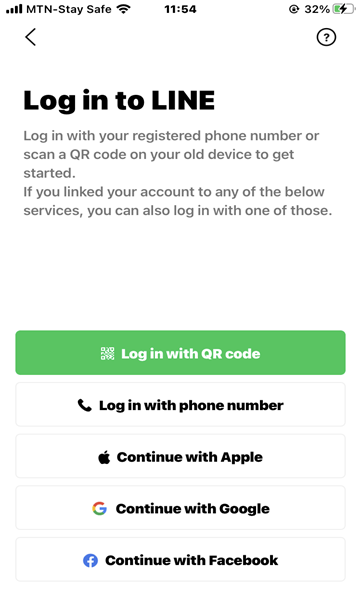
3. Wählen Sie dann Ihr Land und geben Sie Ihre Handynummer ein. Tippen Sie dann auf ">" zum Senden.
4. Sie erhalten einen Bestätigungscode per SMS. Geben Sie den Bestätigungscode ein.
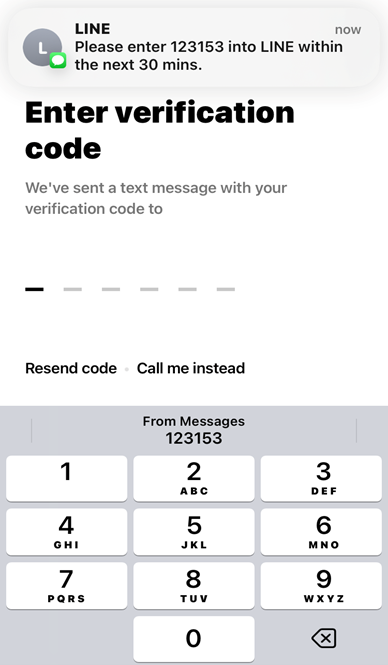
5. Um Ihr Konto zu bestätigen, tippen Sie auf "Ja, das ist mein Konto".
6. Geben Sie dann Ihr Passwort ein und tippen Sie auf den Pfeil, um fortzufahren.
7. Tippen Sie auf der nächsten Seite auf "Ja, meine Chats wiederherstellen" > "Weiter".
Hinweis: Wenn Sie auf Weiter klicken, wird das LINE-Konto auf Ihrem alten Gerät deaktiviert.
8. Klicken Sie anschließend auf "Chat-Verlauf wiederherstellen".
9. Geben Sie dann Ihre Sicherungs-PIN ein.
Hinweis: Wenn Sie auf Ihrem alten Gerät eine Backup-PIN eingerichtet hatten, erscheint auf dem neuen Gerät der Bildschirm zur Eingabe der Backup-PIN.
10. Wählen Sie anschließend, ob Sie Freunde aus Ihren Kontakten hinzufügen möchten und tippen Sie dann auf den Pfeil.
11. Schließlich erscheint der Bildschirm "Über die Verwendung Ihrer Daten", den Sie bestätigen müssen.
Hinweis: In manchen Fällen wird es nicht angezeigt.
Die offiziellen Methoden von LINE funktionieren gut, weil Sie die QR-Code-Option direkt aus der LINE-App heraus verwenden können und für die zweite Option hat jeder eine Telefonnummer. Aber es gibt einige Fälle, in denen eine andere Option für Sie besser geeignet ist.
Methode 2: LINE auf das neue iPhone 15 mit MobileTrans übertragen
Die Übertragung von LINE über den offiziellen QR-Code erfolgt in 8 Schritten. Bei der Telefonnummer sind es 10 Schritte. Mit MobileTrans benötigen Sie nur etwa 4 Schritte, um Ihre LINE-Daten zu übertragen. Die Verwendung von MobileTrans ist also schneller und weniger technisch.
Außerdem funktioniert MobileTrans plattformübergreifend. Wenn Sie z.B. Ihre LINE per QR-Code übertragen, gibt es keine Möglichkeit, Ihren Chatverlauf wiederherzustellen, wenn Sie auf ein anderes Betriebssystem übertragen.
Und schließlich bevorzugen Sie vielleicht eine kabelgebundene Verbindung, weil die Prompts über Ihren Desktop-Computer leichter zu verfolgen sind. Für jedes dieser Szenarien ist MobileTrans ideal.
MobileTrans vereinfacht diesen Prozess. In 4 schnellen Schritten können Sie Ihre Fotos, Videos, Chatverläufe und Dokumente von Ihrer LINE-App auf Ihr neues iPhone 15 übertragen. Außerdem können Sie Ihre LINE-Daten auch dann sichern und wiederherstellen, wenn Sie von iOS zu Android oder umgekehrt wechseln, anders als bei der offiziellen Methode.
Bevor Sie die Schritte ausführen, benötigen Sie diese Gegenstände:
- Ein Kabel und USB-C für Ihr iPhone 15.
- Ein PC oder Mac.
- Ihr altes Gerät und das neue iPhone 15.
Schritt 1. MobileTrans herunterladen
Laden Sie MobileTrans herunter und installieren Sie es auf Ihrem Computer (macOS oder Windows PC). Doppelklicken Sie dann darauf, um es zu starten.
Da Sie die LINE-App übertragen, klicken Sie auf "Andere Apps übertragen". Fahren Sie dann von dort aus fort, wie in der Abbildung unten dargestellt.

Schritt 2. Verbinden Sie Ihr iPhone mit dem Computer
Als nächstes müssen Sie Ihre iPhone Geräte mit dem Computer verbinden. Für Ihre alten iPhone-Geräte benötigen Sie das Lightning-Kabel. Schließen Sie nur Ihr altes iPhone an (von dem Sie übertragen möchten). Nachdem Sie eine Verbindung hergestellt haben, wird eine neue Oberfläche mit verschiedenen Apps angezeigt. Klicken Sie auf die Registerkarte LINE.

Schritt 3. Erstellen Sie ein Backup
Als nächstes erstellen Sie eine Sicherungskopie Ihrer alten LINE-Nachrichten. Klicken Sie dazu auf "Backup". Dann warten Sie eine Weile. MobileTrans erstellt eine Sicherungskopie Ihrer Chatdaten und Ihres Chatverlaufs.

Schritt 4. Beginn der Übertragung
Nachdem das Backup abgeschlossen ist, trennen Sie Ihr altes iPhone vom Netz. Als nächstes schließen Sie Ihr neues iPhone 15 mit dem neuen USB-C-Kabel an den Computer an. Klicken Sie auf "Übertragen" im Bereich "Andere Apps übertragen" und dann auf "Wiederherstellen".

Die MobileTrans Software zeigt Ihnen alle alten Nachrichten aus Ihrer LINE-App an. Sie entscheiden dann, ob Sie alle oder nur einige ausgewählte Dateien übertragen möchten. Sobald Sie ausgewählt haben, klicken Sie auf "Start". MobileTrans wird dann Ihre LINE-Nachrichten auf Ihr neues iPhone 15 übertragen.

Methode 3: Übertragen von LINE auf das neue iPhone 15 über iTunes (Backup & Wiederherstellung)
Die iTunes-App bietet eine weitere Möglichkeit, LINE zu übertragen. Wenn Sie bei der Übertragung Ihrer LINE-Daten nicht zwischen Ihrem alten und Ihrem neuen Telefon hin- und herwechseln möchten, ist dies eine hervorragende Option.
Und anders als bei der offiziellen Methode behält iTunes Ihre LINE-Daten auch nach der Übertragung. Wenn Sie also Ihre Daten auch nach der Übertragung auf das neue iPhone 15 noch behalten möchten, ist dies die richtige Option für Sie. Außerdem ist es eine drahtlose Methode.
1. Sichern Sie Ihren LINE Chat über iTunes
Um diese Methode zu verwenden, stellen Sie sicher, dass Sie die LINE-App auf Ihrem alten Gerät mit Ihrer iTunes-App synchronisiert haben. Außerdem ist diese Option für bestehende iPhone-Benutzer gedacht, da iTunes innerhalb der Apple-Umgebung arbeitet.
- Verbinden Sie zunächst Ihr altes iPhone mit Ihrem Computer, Mac. Starten Sie dann die iTunes-App.
- Gehen Sie danach in die Menüleiste und klicken Sie auf "Geräte".
- Wählen Sie aus den Optionen im Dropdown-Menü "Backup". Damit sichert iTunes Ihren LINE-Nachrichtenverlauf.
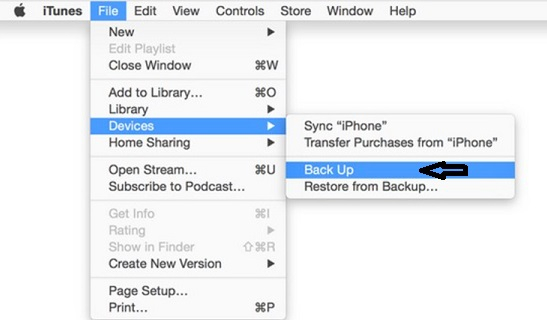
2. Ihren LINE-Chat wiederherstellen
Nach der Sicherung in Teil 1 müssen Sie nun Ihre LINE-Nachrichten/Chats auf Ihrem neuen iPhone 15 wiederherstellen.
- Schließen Sie zunächst Ihr neues iPhone 15 an Ihren Computer an.
- Öffnen Sie dann die iTunes-App. Gehen Sie in der Menüleiste auf "Dateien".
- Gehen Sie in den Dateien zu "Geräte". Klicken Sie nun auf "Aus iTunes-Backup wiederherstellen". An dieser Stelle werden Ihre früheren LINE-Chats für Sie sichtbar sein. Aber Sie sind noch nicht fertig.
- Geben Sie schließlich Ihren korrekten LINE-Benutzernamen und Ihr Passwort ein und klicken Sie auf "OK". Sobald dies geschehen ist, stellt das System Ihre LINE-Nachrichten auf Ihrem neuen iPhone-Gerät wieder her.
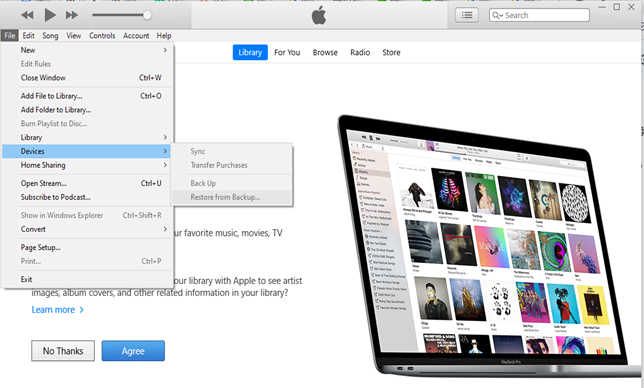
Methode 4: LINE auf das neue iPhone 15 über iCloud übertragen
Wenn Sie ein iPhone-Benutzer sind, müssen Sie mit iCloud vertraut sein. Sie können Ihre Bilder und Dokumente in iCloud speichern. Aber es tut noch mehr als das. Wenn Sie alte Nachrichten aus Ihrer LINE-App speichern müssen, können Sie auch iCloud verwenden.
Hier sind die Richtlinien, die Ihnen dies ermöglichen.
1. Backup Ihres LINE-Chats in der iCloud erstellen
Sie benötigen ein iCloud-Konto, um Ihre Chats in der LINE-App zu sichern. Folgen Sie dazu diesen Schritten.
- Öffnen Sie auf Ihrem alten iPhone Ihre LINE-App und wählen Sie "Mehr".
- Gehen Sie in den Optionen auf "Einstellungen". Gehen Sie dann zu "Chats".
- Daraufhin öffnet sich die Option "Chatverlauf sichern". Wählen Sie es aus und tippen Sie dann auf "Jetzt sichern".
- Dies wird die LINE-App auffordern, ein Backup aller Ihrer LINE-Nachrichten in iCloud zu erstellen.
- Bitte beachten: Diese Option funktioniert nur für Ihre Textnachrichten oder Chats. Andere Mediendateien müssen Sie separat in iCloud aufbewahren.
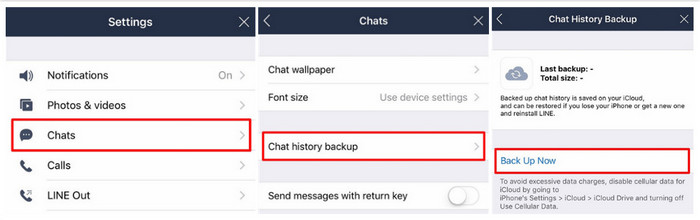
2. Stellen Sie Ihre LINE auf Ihrem neuen Gerät wieder her
Sobald Sie eine Sicherungskopie Ihres Chatverlaufs erstellt haben, können Sie diese auf Ihrem neuen Gerät, dem iPhone 15, wiederherstellen. Die folgenden Schritte werden Sie dabei unterstützen.
- Laden Sie die LINE-App herunter und installieren Sie sie auf Ihrem neuen Telefon. Starten Sie dann die App.
- Sie werden dann nach Ihren Anmeldedaten gefragt. Geben Sie Ihre korrekten Anmeldedaten ein und fahren Sie fort.
- Suchen Sie schließlich Ihre iCloud-App und öffnen Sie sie. Tippen Sie dann auf "Chat-Verlauf wiederherstellen".
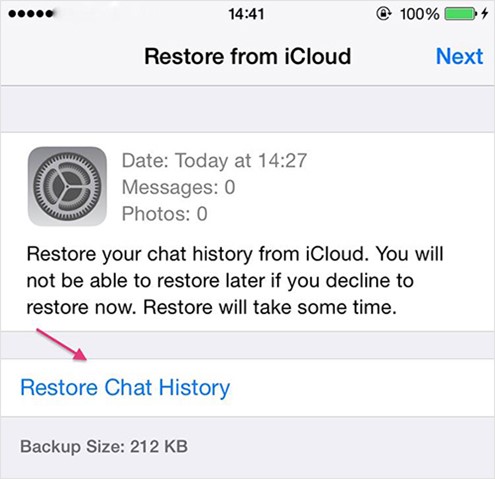
Fazit
Viele Benutzer stehen vor Herausforderungen, wenn sie versuchen, LINE auf neue iPhones zu übertragen. Die MobileTrans Software vereinfacht diesen Prozess jedoch. So können Sie, wenn Sie das neue iPhone 15 kaufen, Ihre Nachrichten und Daten aus der LINE-App problemlos übertragen. Die in diesen Artikeln beschriebenen Verfahren werden Ihnen Zeit sparen und sicherstellen, dass Sie Ihre wichtigen Daten nicht verlieren.


